
IrfanView/IrfanPaint
日本語化したIrfanViewのペイントダイアログ (IrfanPaint) を呼び出した時に警告画面が表示されるようになりました。
[はい] をクリックすると IrfanPaint が起動して問題なく使用できるので気にする必要はありませんが、毎回ダイアログが表示されるので少しウザいです。
ダイアログは、バージョンチェックの結果を表示しているだけなので IrfanPaint の動作に支障はありませんが、警告ダイアログは消すことができるので具体例を紹介します。
IrfanView は、フリーで利用できるグラフィックビューアーです。
IrfanPaint は、IrfanViewに付属するペイントツールです。付属品とは思えないほど使い勝手の良いアプリです。
ソフトウェア情報
IrfanPaint

IrfanPaintは、画像に文字を追加したり特定の色で塗りつぶしたりすることができるペイント機能を IrfanView に追加するオープンソースのプラグインです。
Irfan Skiljan氏と共同で開発されています。
IrfanViewに日本語ファイル (Japanese.dll) をインストールすると、IrfanPaintも日本語化されます。
IrfanPaintの日本語ファイル名は [IP_Japanese.lng] で、Languageフォルダーに配置されています。
C:\...\IrfanView\Languages\IP_Japanese.lng
警告画面
警告画面は、Language フォルダーに [IP_Japanese.lng] が存在する時に表示される可能性があります。
The Laaguage file found is not for this IrfanPaint version, using it may result in untranslated/wrong text in the interface.
Would you like to use it anyway?
Tip: you can find the latest language file on
http://www.mitalia.net/irfanpaint

Google翻訳
見つかったLaaguageファイルはこのIrfanPaintバージョン用ではありません。このファイルを使用すると、インターフェイスに翻訳されていない/間違ったテキストが表示されることがあります。 とにかくそれを使いたいですか?
ヒント:最新の言語ファイルは http://www.mitalia.net/irfanpaint
警告画面の意味
IrfanPaint 日本語ファイル [IP_Japanese.lng] と IrfanPaint (Paint.dll) のバージョンがアンマッチだと言ってます。
[はい] をクリックするとIrfanPaintが起動して問題なく使用できます。
バージョンチェックの結果を表示しているだけなので IrfanPaint の動作に支障はありませんが、英文に対応する日本語が存在しない時は該当する機能を使用できない可能性があります。
警告画面は IrfanPaint を起動するたびに表示されるのでウザいと感じるときは警告が表示されないようにすることができます。
Paint.dll のバージョンを確認する方法

Paint.dll は IrfanView インストールフォルダの Plugins フォルダにあります。
\iview_x64\Plugins\Paint.dll
Paint.dllのプロパティを開いて "詳細" タブを表示すると製品バージョンを確認することができます。
IrfanView 4.44 - 64bit に同梱されている Paint.dll のバージョンは 0.4.13.73 でした。

IP_Japanese.lng のターゲットバージョンを確認する方法

IP_Japanese.lng はテキストエディタで開くことができます。
TargetVersion=0.4.13.* となっているので、この IP_Japanese.lng ファイルは IrfanPaint 0.4.13.xx に対応しています。
xxは任意の数字です。
;=== COMMENTS ===
;IrfanPaint 言語ファイル
;このファイルをIrfanView配下のLanguagesフォルダにコピーしてください.
;IrfanPaint入手先 http://www.mitalia.net/irfanpaint/
;この言語ファイルの作成日付 2009.8.23
[FileInfo]
TranslatorName=淙穂鶫箜
LanguageName=日本語
TargetVersion=0.4.13.*
エラーを回避する方法

最新のIrfanViewを使用している時は、IP_Japanese.lngが新バージョンに追いついていない可能性があります。
- IP_Japanese.lngを削除する
- IP_Japanese.lngのTargeVersionを変更する
選択肢A
IP_Japanese.lngを削除すれば、エラーは発生しません。IrfanPaintは英語表示になりますが、難しい機能はないので悩む場面はないと思います。
選択肢B
TargeVersionを変更する。
- メモ帳またはテキストエディターを起動する
- IP_Japanese.lngを開く
- TargeVersion=0.4.*.* に変更する
- 以上
IP_Japanese.lng
IrfanPaint 公式サイトで、IP_Japanese.lng が配布されています。
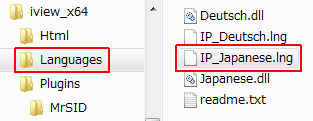
ペイントの起動方法
- "編集 > ペイントツールを表示" から起動する
- IrfanView のウィンドウをアクティブにした状態でキーボードの [F12] を押す

まとめ


- IrfanViewのペイントダイアログを呼び出すと警告画面が表示されるようになった。
- 警告画面はバージョンチェックの結果を表示しているだけなので、IrfanPaintの動作に支障はない。
- 警告画面を消すには、IrfanViewの設定を変更する必要がある。
- IrfanView | SC2
IrfanPaint 0.4.13.73, IP_Japanese.lng(0.4.13.*)
このサイトを検索 | Search this site

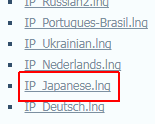













0 コメント